Fraude de Email Youtube Lottery (Mac)
Vírus MacTambém conhecido como: infecções possíveis de malware
Faça uma verificação gratuita e verifique se o seu computador está infectado.
REMOVER AGORAPara usar a versão completa do produto, precisa de comprar uma licença para Combo Cleaner. 7 dias limitados para teste grátis disponível. O Combo Cleaner pertence e é operado por RCS LT, a empresa-mãe de PCRisk.
Como remover "Youtube Lottery Email Scam" do Mac?
O que é "Youtube Lottery Email Scam"?
Youtube Lottery Email Scam (Mac) é uma fraude criada para enganar as pessoas e pensar que ganharam alguma lotaria do YouTube. O principal objetivo desta fraude é incentivar os destinatários a enviarem aos criminosos os seus nomes completos, endereços, números de celulares e assim por diante. No entanto, podem estar a pedir outros detalhes também. Como é apenas uma fraude e a empresa do YouTube não tem nada a ver, recomendamos ignorá-la. Por outras palavras, não envie aos criminosos que projetaram detalhes.
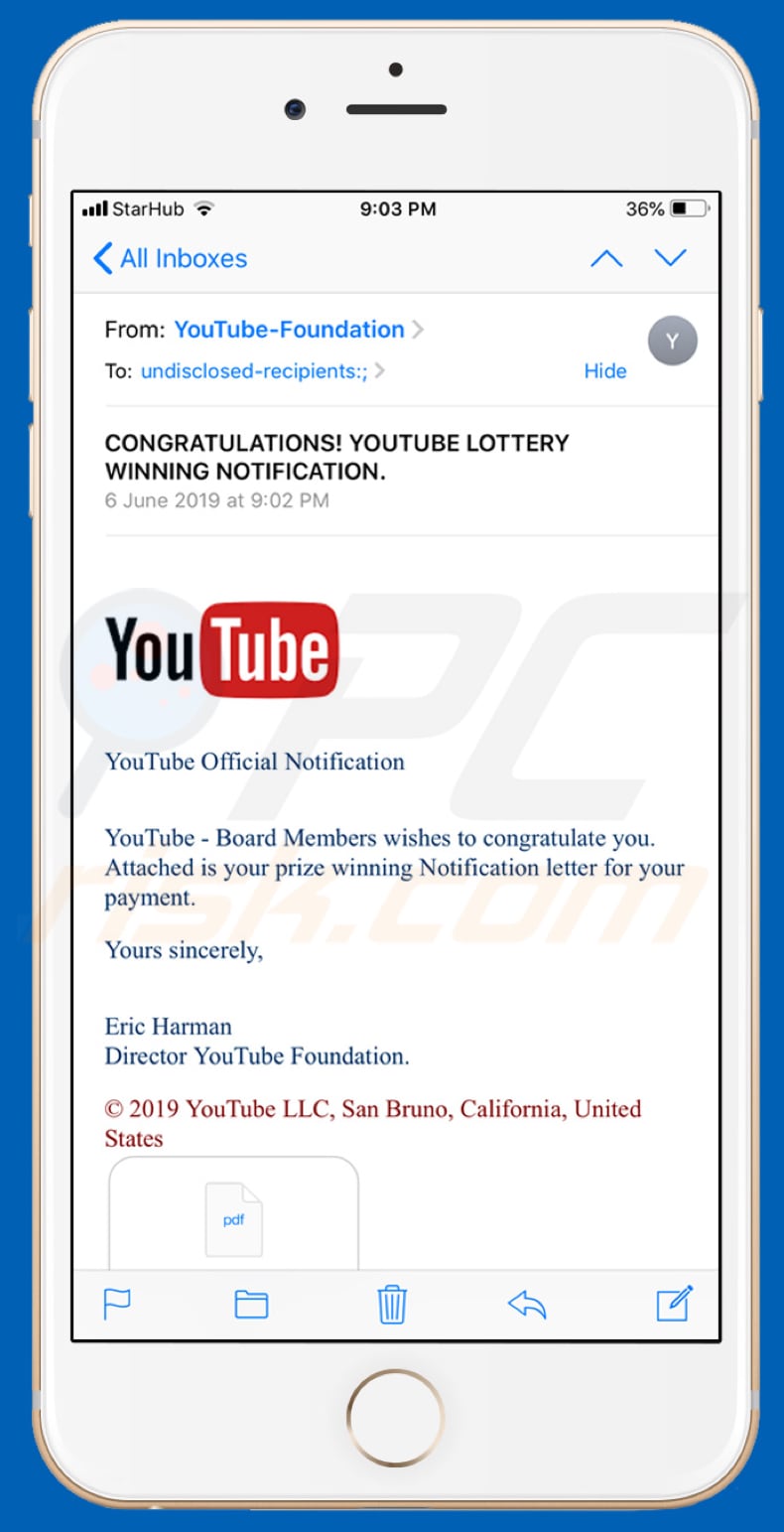
O email foi concebido para parecer uma notificação oficial do YouTube. Os seus destinatários são encorajados a abrir o anexo (ficheiro "YOUTUBE PAYMENT 2019.pdf") e seguir mais instruções. Conforme indicado no anexo, a pessoa que recebeu este e-mail foi selecionada como um cliente/utilizador principal do YouTube e um vencedor de $970.000.000. Afirma-se que esta lotaria é promovida pela lotaria internacional e instituição de apostas. Além disso, os destinatários são encorajados a não partilhar informações sobre este e-mail com ninguém, caso contrário, pode causar reivindicações fraudulentas por pessoas não autorizadas. Para reivindicar, os destinatários do prémio devem enviar os seus nomes completos, endereços de contato atuais e números de celular para claims@youtube-processing.icu. No entanto, como mencionamos na nossa introdução, uma vez contatados, esses criminosos podem estar a pedir mais detalhes. De qualquer forma, o seu objetivo é extrair informações e depois usá-las para gerar rendimento. Para evitar problemas (como problemas com privacidade, segurança na navegação ou até roubo de identidade), recomendamos não confiar neste email.
Há muitas fraudes diferentes, muitas vezes são projetados para enganar as pessoas para enviar dinheiro aos criminosos. Eis alguns exemplos: "CVE-2019-1663", "Placed a malware on the xxx streaming site" e "This account was recently infected".. Além disso, existem criminosos que são projetados para infectar computadores. Os criminosos enviam e-mails que contêm anexos maliciosos. Se aberto, descarregam e instalam ransomware ou algum outro malware de alto risco. Alguns exemplos de programas maliciosos que são proliferados por meio de emails são: LokiBot, TrickBot, Emotet e AZORult. Normalmente, os criminosos cibernéticos distribuem malware projetado para roubar detalhes pessoais que poderiam ser usados para gerar rendimento. Tentam convencer as pessoas a instalar programas que roubam informações, como vários logins, palavras-passe, informações sobre os hábitos de navegação do utilizador e assim por diante. As vítimas geralmente enfrentam problemas como dados, perdas financeiras, problemas de privacidade e assim por diante. É por isso que os e-mails desse tipo não são confiáveis.
| Nome | infecções possíveis de malware |
| Tipo de Ameaça | PPhishing, Fraude, Engenharia Social, Fraude |
| Reclamação Falsa | Os criminosos alegam que os destinatários ganharam a lotaria do YouTube e pediram para enviar algumas informações pessoais |
| Sintomas | Compras on-line não autorizadas, alterações de palavras-passe de contas online, roubo de identidade, acesso ilegal ao computador de uma pessoa. |
| Métodos de distribuição | E-mails enganosos, anúncios pop-up on-line fraudulentos, técnicas de envenenamento do mecanismo de pesquisa, domínios com erros ortográficos. |
| Danos | Perda de informação confidencial sensível, perda monetária, roubo de identidade. |
| Remoção |
Para eliminar possíveis infecções por malware, verifique o seu computador com software antivírus legítimo. Os nossos investigadores de segurança recomendam a utilização do Combo Cleaner. Descarregar Combo CleanerO verificador gratuito verifica se o seu computador está infectado. Para usar a versão completa do produto, precisa de comprar uma licença para Combo Cleaner. 7 dias limitados para teste grátis disponível. O Combo Cleaner pertence e é operado por RCS LT, a empresa-mãe de PCRisk. |
Como é que as aplicações potencialmente indesejadas foram instaladas no meu computador?
Campanhas de spam (emails) que são usadas para proliferar programas maliciosos podem infectar os sistemas se os ficheiros anexados forem abertos. Os anexos de e-mail geralmente são apresentados como documentos do Microsoft Office, ZIP, RAR, PDF, ficheiros executáveis (ficheiros .exe), documentos Javascript ou executáveis (como ficheiros .exe). Se não forem abertos, não podem causar nenhum dano.
Como evitar a instalação de aplicações potencialmente indesejadas?
Existem várias maneiras de distribuir programas maliciosos. Para evitar que sejam instalados, recomendamos ter cuidado com e-mails suspeitos. Se um email for recebido de um endereço desconhecido e suspeito, contiver algum anexo ou link da Web e for irrelevante, deverá ser ignorado. Todo o software deve ser descarregue de sites oficiais, outras fontes como redes P2P (Peer-to-Peer), páginas não oficiais, descarregadores de terceiros e assim por diante, não são confiáveis. O software instalado deve ser atualizado convenientemente, usando apenas ferramentas (ou funções) implementadas pelos desenvolvedores oficiais apenas. Além disso, não é seguro ativar programas instalados ou sistema operacional por meio de ferramentas de ativação de terceiros. Não são legais e geralmente são usados para distribuir malware (descarregar e instalar programas mal-intencionados). Os computadores são mais seguros se houver algum pacote anti-vírus ou anti-spyware de boa reputação instalado. Além disso, é importante verificar os sistemas quanto a vírus regularmente. Se o seu computador já está infectado com APIs, recomendamos executar uma verificação com Combo Cleaner Antivirus para Windows e eliminá-las automaticamente.
Texto apresentado no e-mail:
Assunto: PARABÉNS!!! NOTIFICAÇÃO VENCEDORA DA YOUTUBE LOTTERY.
Notificação oficial do YouTube
YouTube - Os Membros do Conselho desejam parabenizá-lo.
Anexado está a sua carta de notificação premiada para o seu pagamento.
Com os melhores cumprimentos,
Eric Harman
Diretor da Fundação YouTube
© 2019 YouTube LLC, San Bruno, California, Estados Unidos
("YOUTUBE P ("YOUTUBE PAYMENT 2019.pdf"):
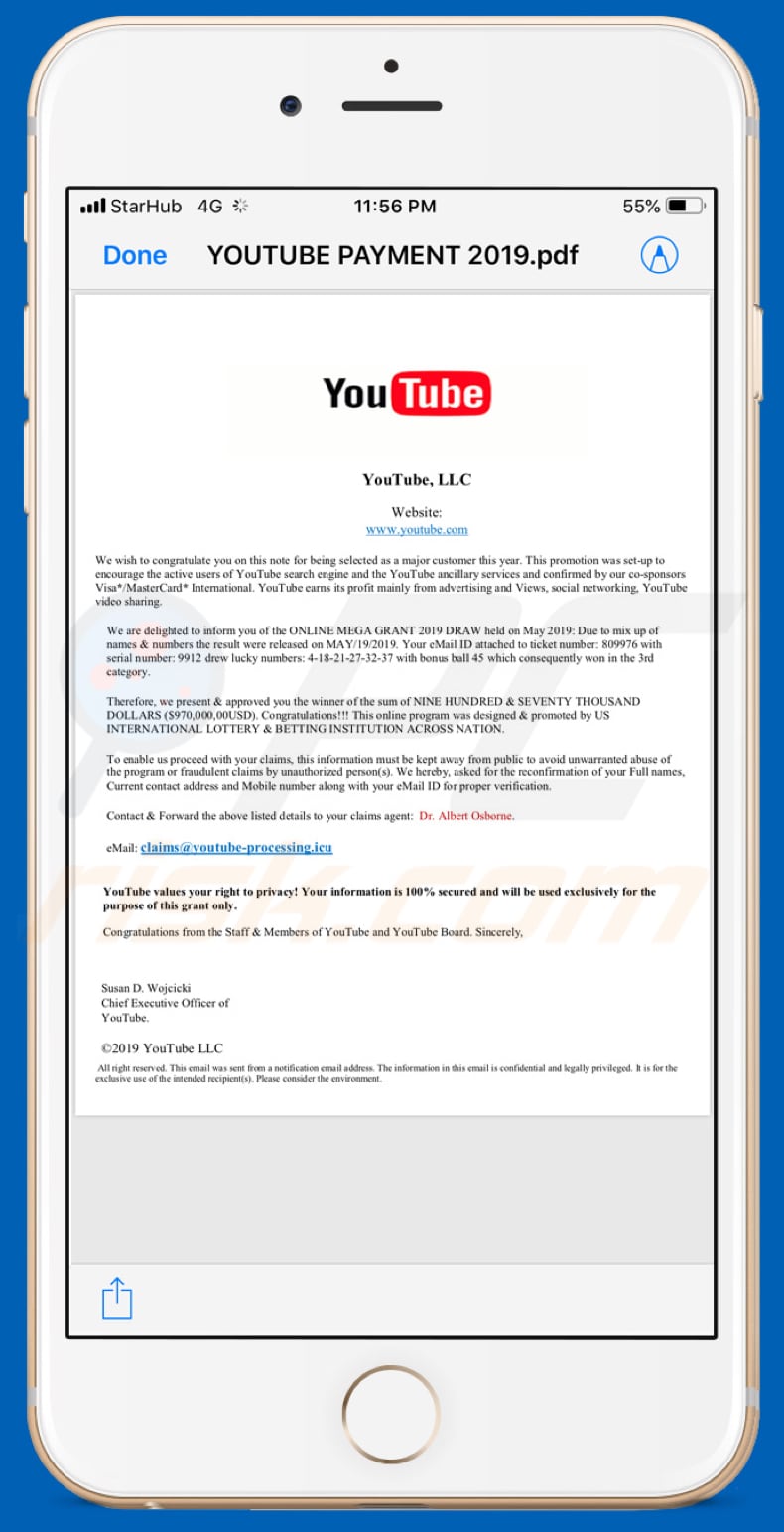
Texto neste documento PDF:
YouTube, LLC
Website:
hxxp://www.youtube.com/
Gostaríamos de parabenizá-lo por esta nota por ter sido escolhido como um dos principais clientes este ano. Essa promoção foi criada para incentivar os utilizadores ativos do mecanismo de pesquisa do YouTube e os serviços auxiliares do YouTube e confirmados por nossos co-patrocinadores Visa*/MasterCard*International. O YouTube lucra principalmente com publicidade e visualizações, redes sociais e partilha de vídeos do YouTube.
Temos o prazer de informá-lo sobre o ONLINE MEGA GRANT 2019 DRAW realizado em maio de 2019: Devido à mistura de nomes e números, o resultado foi divulgado em 19 de maio de 2019. O seu e-mail ID anexado ao número do bilhete: 809976 com o número de série: 9912 atraiu números da sorte: 4-18-21-27-32-37 com a bola de bónus 45, que consequentemente venceu na 3ª categoria.
Portanto, apresentamos e aprovamos o vencedor da soma de Nove e setenta e setenta mil dólares ($970.000,00 dólares). Parabéns!!! Este programa on-line foi desenvolvido e promovido pela INSTITUIÇÃO INTERNACIONAL DE LOTARIA E APOSTAS INTERNACIONAIS.
Para nos permitir prosseguir com as suas reivindicações, essas informações devem ser mantidas longe do público para evitar abuso indevido do programa ou reivindicações fraudulentas por pessoas não autorizadas. Nós, por este meio, pedimos a reconfirmação dos seus nomes completos, endereço de contato atual e número de celular, juntamente com o seu e-mail ID para verificação adequada.
Entre em contato e encaminhe os detalhes listados acima para o seu agente de reclamações: Dr. Albert Osborne.
eMail: claims@youtube-processing.icu
O YouTube valoriza o seu direito à privacidade! As suas informações M 100% garantidas e serão usadas exclusivamente para o propósito deste subsídio somente.
Parabéns da equipa e membros do YouTube e do YouTube Board. Atenciosamente,
Susan D. Wojcic1d
Chefe Oficial Executivo de
Youtube.
©2019 YouTube LLC
Todos os direitos reservados. Este e-mail foi enviado de um endereço de e-mail de notificação. As informações contidas neste email são confidenciais e legalmente privilegiadas. h é para uso exclusivo do(s) destinatário(s) pretendido(s). Por favor, considere o meio ambiente.
Remoção automática instantânea do malware:
A remoção manual de ameaças pode ser um processo moroso e complicado que requer conhecimentos informáticos avançados. O Combo Cleaner é uma ferramenta profissional de remoção automática do malware que é recomendada para se livrar do malware. Descarregue-a clicando no botão abaixo:
DESCARREGAR Combo CleanerAo descarregar qualquer software listado no nosso website, concorda com a nossa Política de Privacidade e Termos de Uso. Para usar a versão completa do produto, precisa de comprar uma licença para Combo Cleaner. 7 dias limitados para teste grátis disponível. O Combo Cleaner pertence e é operado por RCS LT, a empresa-mãe de PCRisk.
Menu rápido:
- O que é "Youtube Lottery Email Scam"?
- PASSO 1. Remova os ficheiros e pastas relacionados à API do OSX.
- PASSO 2. Remova as extensões fraudulentas do Safari.
- PASSO 3. Remova os complementos fraudulentos do Google Chrome.
- PASSO 4. Remova os plug-ins potencialmente indesejados do Mozilla Firefox.
O vídeo demonstra como remover sequestradores de navegador e adware de um computador Mac:
Remoção de aplicações potencialmente indesejadas:
Remoção de aplicações potencialmente indesejadas da sua pasta "Aplicações":

Clique no ícone Finder. Na janela do Finder, selecione "Aplicações". Na pasta de aplicações, procure "MPlayerX", "NicePlayer" ou outras aplicações suspeitas e arraste-as para a Reciclagem. Após remover as aplicações potencialmente indesejadas que causam anúncios online, verifique o seu Mac por qualquer componente indesejado.
DESCARREGAR removedor de infeções por malware
Combo Cleaner faz uma verificação se o seu computador estiver infetado. Para usar a versão completa do produto, precisa de comprar uma licença para Combo Cleaner. 7 dias limitados para teste grátis disponível. O Combo Cleaner pertence e é operado por RCS LT, a empresa-mãe de PCRisk.
Remova os ficheiros e pastas relacionados a infecções possíveis de malware:

Clique no ícone do Finder, no menu de barras. Escolha Ir, e clique em Ir para Pasta...
 Verifique por ficheiros gerados por adware na pasta /Library/LaunchAgents:
Verifique por ficheiros gerados por adware na pasta /Library/LaunchAgents:

Na pasta Ir para...barra, tipo: /Library/LaunchAgents
 Na pasta "LaunchAgents", procure por ficheiros adicionados recentemente suspeitos e mova-os para a Reciclagem. Exemplos de ficheiros gerados pelo adware - “installmac.AppRemoval.plist”, “myppes.download.plist”, “mykotlerino.ltvbit.plist”, “kuklorest.update.plist”, etc. Comumente o adware instala vários ficheiros no mesmo string.
Na pasta "LaunchAgents", procure por ficheiros adicionados recentemente suspeitos e mova-os para a Reciclagem. Exemplos de ficheiros gerados pelo adware - “installmac.AppRemoval.plist”, “myppes.download.plist”, “mykotlerino.ltvbit.plist”, “kuklorest.update.plist”, etc. Comumente o adware instala vários ficheiros no mesmo string.
 Verifique para adware gerado por ficheiros na pasta /Library/Application Support:
Verifique para adware gerado por ficheiros na pasta /Library/Application Support:

Na pasta Ir para...barra, tipo: /Library/Application Support
 Na pasta "Application Support", procure qualquer pasta suspeita recém-adicionada. Por exemplo, "MPlayerX" ou tese "NicePlayer" e mova as pastas para a Reciclagem.
Na pasta "Application Support", procure qualquer pasta suspeita recém-adicionada. Por exemplo, "MPlayerX" ou tese "NicePlayer" e mova as pastas para a Reciclagem.
 Verifique por ficheiros gerados por adware na pasta ~/Library/LaunchAgents:
Verifique por ficheiros gerados por adware na pasta ~/Library/LaunchAgents:

Na barra Ir para Pasta, escreva: ~/Library/LaunchAgents

Na pasta "LaunchAgents", procure por ficheiros adicionados recentemente suspeitos e mova-os para a Reciclagem. Exemplos de ficheiros gerados pelo adware - “installmac.AppRemoval.plist”, “myppes.download.plist”, “mykotlerino.ltvbit.plist”, “kuklorest.update.plist”, etc. Comumente o adware instala vários ficheiros no mesmo string.
 Verifique por ficheiros gerados por adware na pasta /Library/LaunchDaemons:
Verifique por ficheiros gerados por adware na pasta /Library/LaunchDaemons:
 Na pasta Ir para...barra, tipo: /Library/LaunchDaemons
Na pasta Ir para...barra, tipo: /Library/LaunchDaemons

Na pasta "LaunchDaemons", procure qualquer ficheiro suspeito recém-adicionado. Por exemplo “com.aoudad.net-preferences.plist”, “com.myppes.net-preferences.plist”, "com.kuklorest.net-preferences.plist”, “com.avickUpd.plist”, etc., e mova-os para a Reciclagem.
 Verifique o seu Mac com o Combo Cleaner:
Verifique o seu Mac com o Combo Cleaner:
Se seguiu todas as etapas na ordem correta, o Mac deve estar livre de infecções. Para ter certeza de que seu sistema não está infectado, execute uma verificação com o Combo Cleaner Antivirus. Descarregue-o AQUI. Depois de descarregar o ficheiro, clique duas vezes no instalador combocleaner.dmg, na janela aberta, arraste e solte o ícone Combo Cleaner no topo do ícone Applications. Agora abra a sua barra de lançamento e clique no ícone Combo Cleaner. Aguarde até que o Combo Cleaner atualize seu banco de dados de definições de vírus e clique no botão "Start Combo Scan".

O Combo Cleaner irá analisar o seu Mac em pesquisa de infecções por malware. Se a verificação antivírus exibir "nenhuma ameaça encontrada", isso significa que pode continuar com o guia de remoção, caso contrário, é recomendável remover todas as infecções encontradas antes de continuar.

Depois de remover os ficheiros e pastas gerados pelo adware, continue a remover extensões fraudulentas dos seus navegadores de Internet.
Remoção do infecções possíveis de malware dos navegadores de Internet:
 Remova extensões fraudulentas do Safari:
Remova extensões fraudulentas do Safari:
Remova infecções possíveis de malware as extensões relacionada ao Safari:

Abra o navegador Safari, a partir do menu de barra, selecione "Safari" e clique em "Preferências ...".

Na janela de preferências, selecione "Extensões" e procure por qualquer extensão suspeita recém-instalada. Quando localizada clique no botão "Desinstalar" ao lado dela/delas. Note que pode desinstalar seguramente todas as extensões do seu navegador Safari - não são cruciais para o funcionamento normal do navegador.
- Se continuar a ter problemas com redirecionamentos de navegador e anúncios indesejados - Restaure o Safari.
 Remova os plugins fraudulentos do Mozilla Firefox:
Remova os plugins fraudulentos do Mozilla Firefox:
Remova infecções possíveis de malware add-ons relacionados ao Mozilla Firefox:

Abra o navegador Mozilla Firefox. No canto superior direito do ecrã, clique no botão "Abrir Menu" (três linhas horizontais). No menu aberto, escolha "Add-ons".

Escolha o separador "Extensões" e procure os complementos suspeitos recém-instalados. Quando localizado clique no botão "Desinstalar" ao lado dele/deles. Note que pode desinstalar seguramente todas as extensões do seu navegador Mozilla Firefox - não são cruciais para o funcionamento normal do navegador.
Se continuar a ter problemas com redirecionamentos de navegador e anúncios indesejados - Restaure o Mozilla Firefox.
 Remova as extensões fraudulentas do Google Chrome:
Remova as extensões fraudulentas do Google Chrome:
Remova infecções possíveis de malware add-ons relacionados ao Google Chrome:

Abra o Google Chrome e clique no botão "menu Chrome" (três linhas horizontais), localizado no canto superior direito da janela do navegador. A partir do menu flutuante, escolha "Mais Ferramentas" e selecione "Extensões".

Escolha a janela "Extensões" e procure os add-ons suspeitos recém-instalados. Quando localizado clique no botão "Reciclagem" ao lado dele/deles. Note que pode desinstalar seguramente todas as extensões do seu navegador Google Chrome - não são cruciais para o funcionamento normal do navegador.
Se continuar a ter problemas com redirecionamentos de navegador e anúncios indesejados - Restaure o Google Chrome.
Partilhar:

Tomas Meskauskas
Pesquisador especialista em segurança, analista profissional de malware
Sou um apaixonado por segurança e tecnologia de computadores. Tenho experiência de mais de 10 anos a trabalhar em diversas empresas relacionadas à resolução de problemas técnicas e segurança na Internet. Tenho trabalhado como autor e editor para PCrisk desde 2010. Siga-me no Twitter e no LinkedIn para manter-se informado sobre as mais recentes ameaças à segurança on-line.
O portal de segurança PCrisk é fornecido pela empresa RCS LT.
Pesquisadores de segurança uniram forças para ajudar a educar os utilizadores de computadores sobre as mais recentes ameaças à segurança online. Mais informações sobre a empresa RCS LT.
Os nossos guias de remoção de malware são gratuitos. Contudo, se quiser continuar a ajudar-nos, pode-nos enviar uma ajuda, sob a forma de doação.
DoarO portal de segurança PCrisk é fornecido pela empresa RCS LT.
Pesquisadores de segurança uniram forças para ajudar a educar os utilizadores de computadores sobre as mais recentes ameaças à segurança online. Mais informações sobre a empresa RCS LT.
Os nossos guias de remoção de malware são gratuitos. Contudo, se quiser continuar a ajudar-nos, pode-nos enviar uma ajuda, sob a forma de doação.
Doar
▼ Mostrar comentários